前言

用了好多年的Ubuntu了,用的时间最长的就是Ubuntu16.04 LTS版本了。在去年暑假的时候,按捺不住内心的小冲动,点击下了自动更新到Ubuntu 18.04 LTS版本的按钮。从此开始了Ubuntu 18.04的不归路了。
为啥是不归路呢?因为昨天我的Ubuntu 18.04终于挂了……之前莫名其妙的桌面环境挂了(Gnome桌面挂了),尝试了一堆的方案去拯救我装了一堆环境Ubuntu 18.04啊,结果都以失败告终。最后,实在受不了重装需要长时间的重装一堆系统环境的压力,我卸载了Ubuntu 18.04的Gnome桌面,安装上了 Ubuntu 16.04熟悉的Unity桌面……(这和用Ubuntu 16.04有什么区别╮(╯▽╰)╭)用了三个多月,我实在按捺不住内心的不爽,在昨天开始了一堆的骚操作,结果骚翻车了……老实重装系统吧。
本来想着一定不用Ubuntu 18.04 LTS了,所以我安装回了Ubuntu 16.04 LTS。用了半天,写完论文,我就自己主动点击了Upgrade的按钮,重返Ubuntu 18.04 LTS的怀抱。
果然,世间万物都逃不出真香定律,orz!
干掉无耻的预装软件
预装的office,我都使用WPS的,卸载!
sudo apt purge libreoffice-common
webapp好像也没啥用,卸载吧!
sudo apt purge unity-webapps-common
一堆没啥用的软件、游戏,卸载!
sudo apt purge thunderbird totem rhythmbox empathy brasero simple-scan gnome-mahjongg aisleriot gnome-mines gnome-sudoku transmission-common gnome-orca webbrowser-app landscape-client-ui-install
卸载吧!
sudo apt purge deja-dup
让我们升级下依赖
清理一些没用的缓存、依赖,更新系统
sudo apt-get clean && sudo apt-get update && sudo apt-get upgrade -y && sudo apt-get dist-upgrade -y
可以做成快捷键吧,使用vim ~/.zshrc或者vim ~/.bashrc,在文末中写入以下指令:
alias update='sudo apt-get clean && sudo apt-get update && sudo apt-get upgrade -y && sudo apt-get dist-upgrade -y'
然后执行source ~/.zshrc或者source ~/.bashrc使之生效。
清理升级缓存以及无用包
sudo apt-get autoclean
sudo apt-get clean
# 注意:使用下面的指令的时候,请确定你在干嘛,
# 如果你是明确知道自己要做什么的话,请忽略。
# 这条指令可能会删除你的一些依赖,比如Python环境
#(删完Python环境,你的桌面环境基本就挂了。(⊙o⊙)…)
sudo apt-get autoremove
ubuntu 18.04主题美化
首先,需要安装一个扩展插件:
sudo apt-get update- 这个是用来安装和管理我们需要的扩展插件的:
sudo apt-get install gnome-tweak-tool- 下面两个是扩展的插件,可以安装可不安装。
sudo apt-get install gnome-shell-extensionssudo apt install chrome-gnome-shell
安装插件
这里我们需要到一个Gnome的扩展Extensions网站去下载我们需要的插件【点击跳转】。不必担心,插件的安装非常的简单。
注意:必须用火狐浏览器。

网站的顶部栏如上图所示,第一个是扩展的列表,第三个是我们已安装的扩展的列表。
 安装的过程如上图。点击进入一个扩展,之后可以看到右方的按钮,只要打开按钮,稍等片刻就可以看到弹出一个Dialog提示我们安装了。
安装的过程如上图。点击进入一个扩展,之后可以看到右方的按钮,只要打开按钮,稍等片刻就可以看到弹出一个Dialog提示我们安装了。
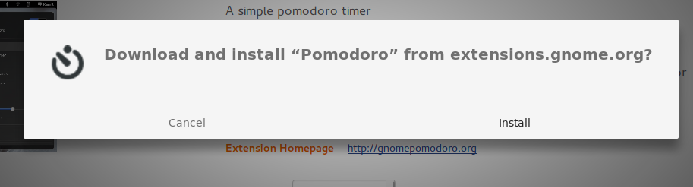
以下是我推荐的一些扩展:
- 将窗口上方那十分嗝应人的状态栏去掉:No title bar
- 侧边栏方块化显示:Dash to Dock
- Gnome顶部栏扩展面板:Extend panel menu
- 顶部栏提供Menu入口管理扩展:Extensions
- 去除左上角的Activities按钮:Hide Activities Button
- 当窗口全屏的时候自动隐藏上方的状态栏:Hide Top Bar
- 日历中显示农历:Lunar Calendar 农历
- 顶部栏显示天气:OpenWeather
- 顶部栏显示CPU、内存使用量,网速等:system-monitor
- 将wine应用的消息提示栏tray移动到顶部栏(全部都要装):
- 有外置鼠标的时候禁止触摸板:Touchpad Indicator
- 允许使用自定义主题:User themes
- work space网格布局:Workspace Grid
- YouTube视频小窗口展示:YouTube popup web-browser extention
Youtube Popup Web-Browser Extention
- 效果如下图,感觉蛮好用的呀~O(∩_∩)O

卸载扩展
一些在网站卸载不掉的扩展可以到以下目录卸载:
/usr/share/gnome-shell/extensions
用root权限删除目录中的文件后,还需要将~/.local/share/gnome-shell目录下的文件删除。
删除完成后,按ALT+F2,输入r重新启动Gnome Shell后,你会发现扩展已经成功被删除。
主题
跳转到主题下载的网站:点击跳转
- 这是我非常喜欢的一个主题:Vimix

效果

附录
到后边,我也没想起来要说啥了……
其他乱七八糟的软件的安装就看我的另一篇博文吧。
